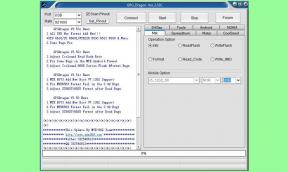Hoe maak je een privéverhaal in Snapchat in 2020
Sociale Media / / August 05, 2021
Snapchat is een van de beroemdste app voor multimediaberichten en richt zich voornamelijk op interactie met virtuele stickers en augmented reality (AR) -objecten. Afgezien daarvan ziet het ook een verhaalgedeelte waarmee u uw herinneringen een dag (24 uur) kunt delen. Maar laten we het toegeven. Er zijn momenten die u maar met een handvol mensen wilt delen. Uw collega's en uw goede vrienden vallen tenslotte niet in hetzelfde domein. In dergelijke gevallen kunt u de functie Privéverhaal van Snapchat gebruiken.
Voor wie niet weet: de app heeft drie verschillende soorten verhalen waarvan u gebruik kunt maken: Aangepast, Geo en Privé. En in deze gids zullen we ons concentreren op het laatste. Vandaag zullen we bespreken wat precies een privéverhaal op Snapchat is, hoe je er een kunt maken en wat er gebeurt nadat je zo'n verhaal hebt gepost. Afgezien daarvan zullen we ook de stappen opsommen voor het bewerken van deze verhalen, in termen van het toevoegen of verwijderen van uw vrienden eraan. Dus laten we zonder verder oponthoud beginnen.
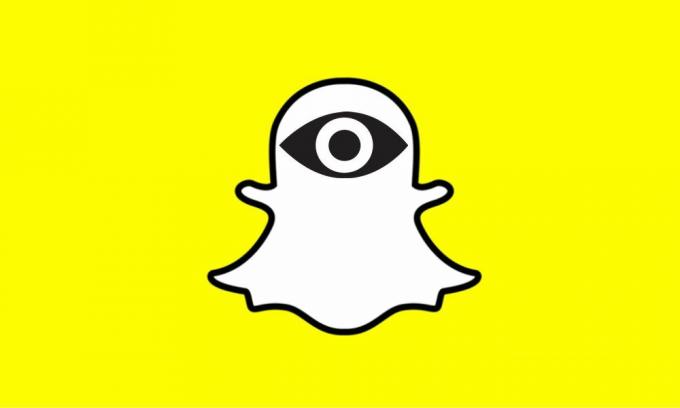
Wat is een privéverhaal in Snapchat
Als je een verhaal op Snapchat wilt uploaden, maar het alleen door een select aantal wilt bekijken, dan is deze functie handig. In een privéverhaal heb je de mogelijkheid om handmatig de leden te selecteren die de betreffende snaps kunnen zien. In het geval van iPhones worden Private Story en My Story gemixt en weergegeven in dezelfde sectie. In Android kunnen Privéverhalen en Mijn verhalen echter afzonderlijk worden weergegeven in de Snapchat-app. Bovendien hebben alle privéverhalen een hangslotpictogram 🔒 om het te onderscheiden van de normale verhalen.
Hoe zit het met de leden die geen deel uitmaken van dit privéverhaal? Nou, ze zouden helemaal geen idee hebben dat je zelfs maar zo'n verhaal hebt geüpload, anders zou het enige doel van deze functie zijn vernietigd. Met dat gezegd, zijn er twee verschillende methoden om een privéverhaal in Snapchat te maken, die beide hieronder worden besproken. Volg degene volgens uw behoefte.
Een privéverhaal maken vanaf het tabblad Snap
- Start de Snapchat-app (Android | iOS) op uw apparaat.
- Open het tabblad Snap door op het cirkelpictogram onder aan uw scherm te tikken. U kunt ook naar links of rechts vegen vanaf het tabblad Gesprekken of het tabblad Ontdekken om hetzelfde te openen.
- Maak nu een foto of neem een video op en druk op de pijl rechtsonder.
- Rechts van het gedeelte Verhaal zie je de optie + Aangepast, tik erop. Je hebt nu een privé-, geo- en aangepast verhaal om uit te kiezen, selecteer het eerste.

- Selecteer alle vrienden die uw privéverhaal zouden moeten zien en klik op het vinkje rechtsonder.
- Dat is alles, je hebt met succes een privéverhaal in Snapchat gepost vanaf het tabblad Snaps. U kunt hiervoor ook een andere route nemen, zoals hieronder vermeld.
Het maken van uw profiel
- Ga naar je profiel door op de profielfoto of het Bitmoji-pictogram te tikken.
- Tik vervolgens op de optie + Privéverhaal aan de rechterkant van het gedeelte Verhalen.
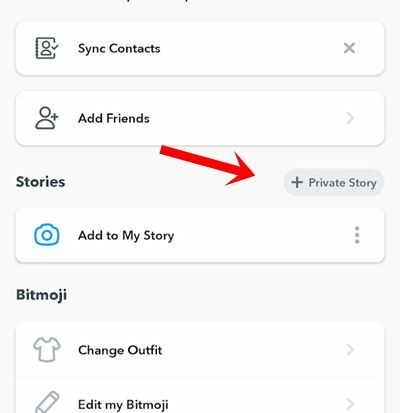
- Voeg nu je gewenste vrienden toe aan de lijst met degenen die dit verhaal zouden kunnen bekijken.
- Druk op het vinkje onderaan om het af te ronden. U krijgt nu een paar sets opties te zien.

- Als u de naam van het privéverhaal gebruikt, kunt u dit verhaal een titel geven. Als u vervolgens een van de leden van de lijst wilt wijzigen (toevoegen of verwijderen), gebruikt u de optie Dit verhaal bekijken. Dan is er de Auto-Save to Memories-optie die de optie in- of uitschakelen om uw privéverhalen in uw herinneringen op te slaan.
- Druk vervolgens op de knop Verhaal maken. Je zou dan de naam van het nieuw gemaakte privéverhaal moeten zien.
- Tik erop en u wordt naar de Snap-optie geleid. Neem een video op of maak een foto en voeg deze toe aan je verhaal.
- Als je meer snaps aan dit verhaal wilt toevoegen, tik je op het overlooppictogram naast de verhaalnaam en selecteer je de optie Toevoegen aan verhaal.
Dat is het. Je hebt met succes een privéverhaal gemaakt in Snapchat. Laat ons weten wat u van deze functie vindt in de opmerkingen hieronder. Alle vragen over de bovengenoemde functie zijn ook welkom in de opmerkingen. Afronding, hier zijn er enkele iPhone tips en trucs, PC tips en trucs, en Android-tips en trucs die u ook moet bekijken.